La última vez, te mostré cómo configurar un volumen encriptado en su computadora usando VeraCrypt. Hoy, vamos a ir un paso más allá y le mostraremos cómo insertar un área cifrada oculta dentro de un volumen cifrado ordinario. Alucinante, ¿verdad?
Pero, ¿por qué querría una sección oculta?
Además del aspecto divertido (¿a quién no le gustan los pasillos secretos?), También hay algo llamado "negabilidad plausible". Es algo así:

Digamos que tiene un padre o cónyuge muy sospechoso que sabe que tiene una carpeta encriptada. Están convencidos de que tienes algo realmente terrible allí, lo niegas y te presionan para que abras el archivo para probarlo.
En una carpeta normal, descifrarlo revelará de inmediato el contenido. Pero, ¿qué pasaría si tuvieras una sección oculta que solo tú conoces? Luego puede abrir la carpeta para mostrarle a la persona algunos archivos inocuos y aburridos, pero las cosas realmente sensibles estarían en la sección oculta, y nadie sería más sabio.
Haga su propia narnia- Me gusta Secret Passageway
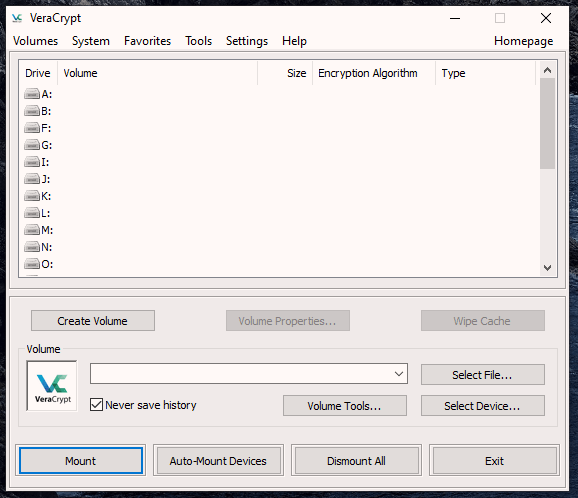
Entonces, activemos VeraCrypt nuevamente y echemos un vistazo a cómo hacer esto.
Primero, haga clic en “Crear volumen".
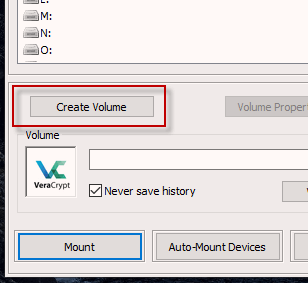
Haga clic en la primera opción: "Crear un contenedor de archivos cifrados" y luego "Siguiente".
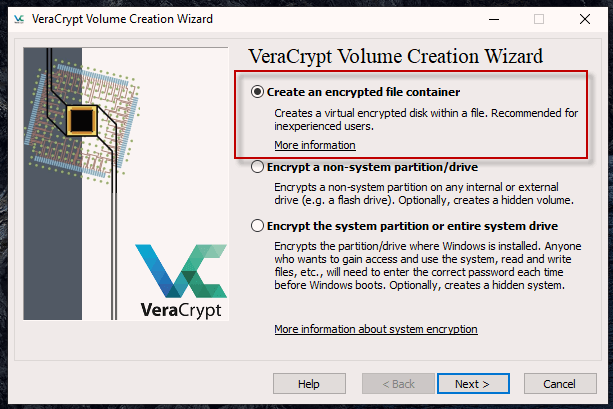
La última vez, hicimos la primera opción. Hoy, vamos a hacer clic en la puerta número dos: "Volumen oculto de VeraCrypt". La descripción le da lo que me gusta llamar la "póliza de seguro de extorsión / tortura de la mafia".
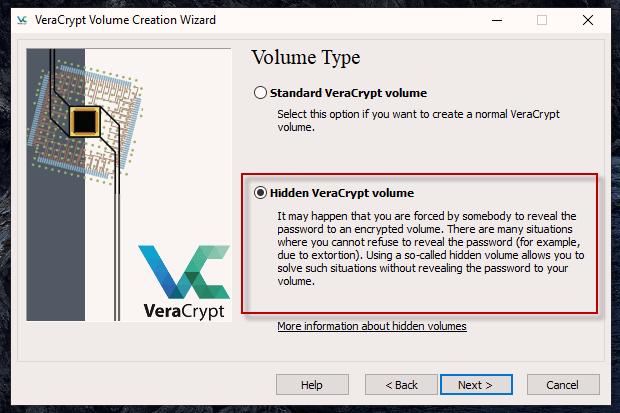
La siguiente sección le ofrece dos opciones.
Voy a asumir que esta es la primera vez que haces esto, así que iré con "Modo Normal" para simplificar las cosas .
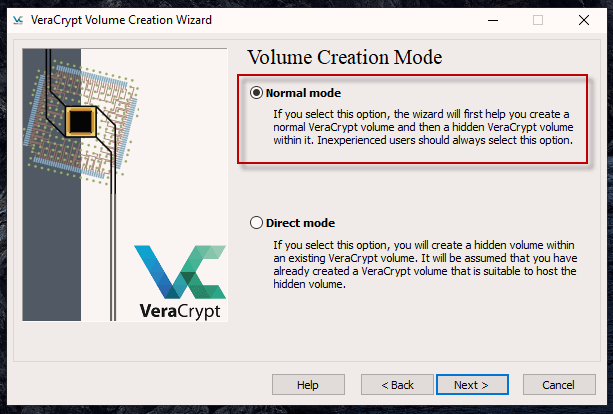
El primer paso es para crear el volumen "externo" VeraCrypt (el normal que contendrá todos los archivos inocentes). Por lo tanto, haga clic en "Seleccionar archivo" y vaya a donde desea que vaya esa carpeta. Además, asígnele un nombre.
La ubicación y el nombre se pueden cambiar más adelante si es necesario.
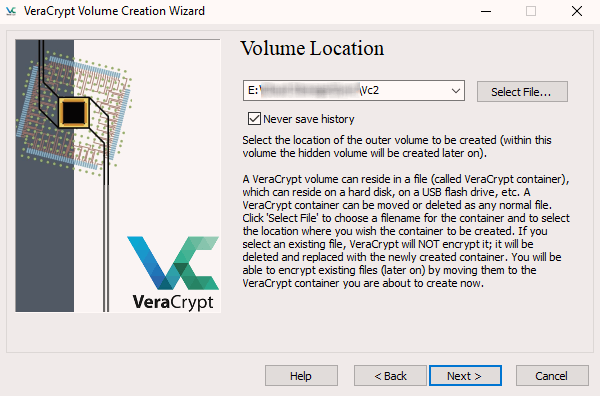
Ahora configure las "Opciones de cifrado" para el volumen externo. A menos que tenga alguna razón especial, las opciones predeterminadas están perfectamente bien.
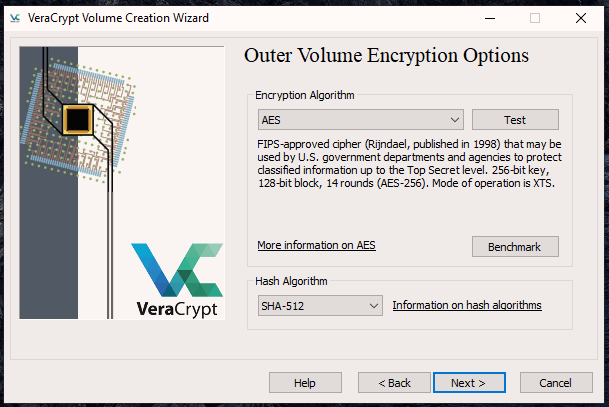
Ahora configure el tamaño del volumen exterior. Recuerde, el tamaño de su sección oculta debe ir dentro de esto, por lo que el volumen exterior necesita espacio para los archivos inocentes Y el espacio oculto con los archivos confidenciales.
Dado que este espacio no se puede cambiar una vez que se ha creado el volumen, debe pensar seriamente cuánto espacio necesitará. Es mejor errar por el lado de la precaución e ir un poco más alto.
Dado que este es solo un volumen temporal para este artículo, que se eliminará después, hice 1GB.
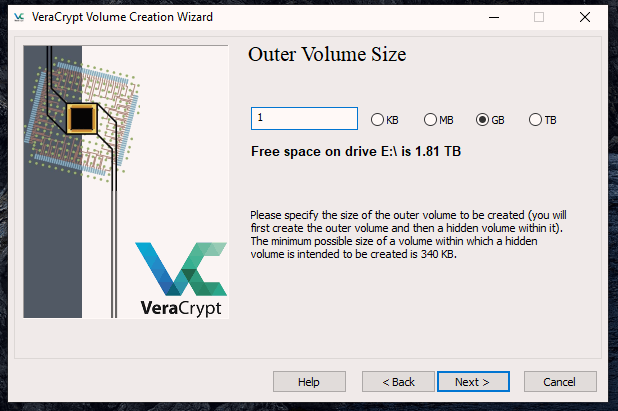
Ahora la contraseña. Olvídate de los archivos de claves y la opción PIM. Después de haber ingresado la contraseña, haga clic en "Mostrar contraseña" para verificar que la haya ingresado correctamente.
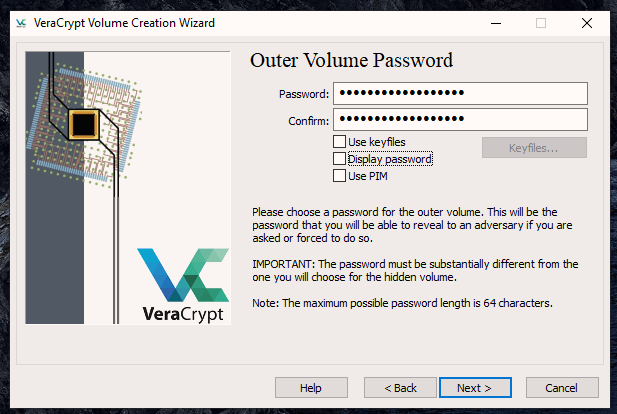
El siguiente paso es generar las claves de cifrado. Mueva su ratón alrededor de la pantalla al azar y observe cómo la barra en la parte inferior pasa de rojo a verde.
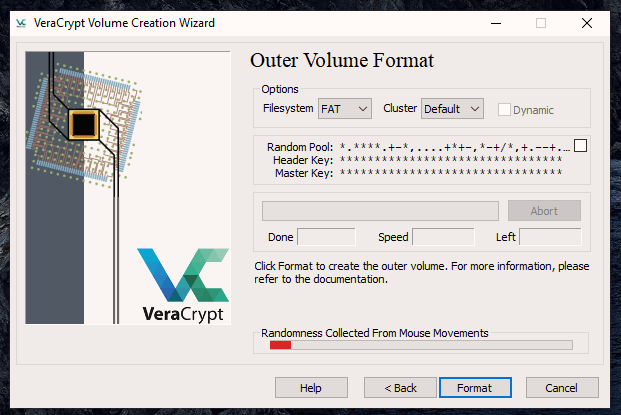
Cuando la barra es verde, haga clic en "Formato".
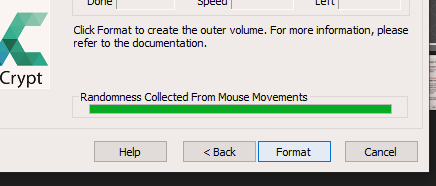
Ahora se le pedirá que abra el volumen externo y copie sus archivos inocentes dentro. La sección oculta aún no se ha creado. Eso viene después.
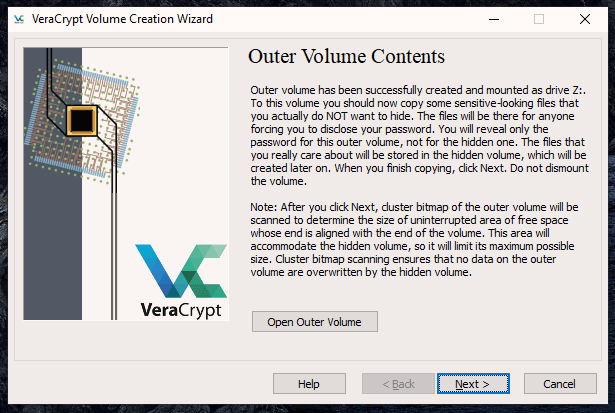
Entonces yo entró en el volumen exterior y copió algunos PDF de artículos técnicos.
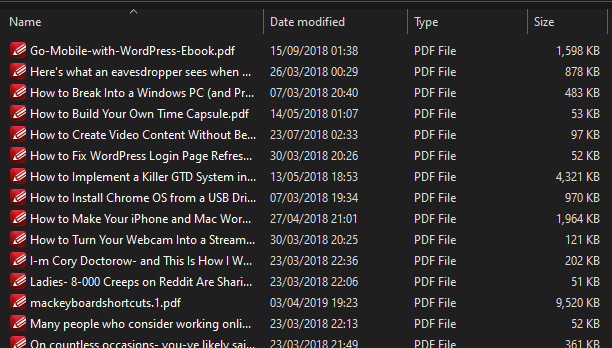
Ahora regrese a la ventana anterior de VeraCrypt y haga clic en "Siguiente" para comenzar a construir su volumen oculto.
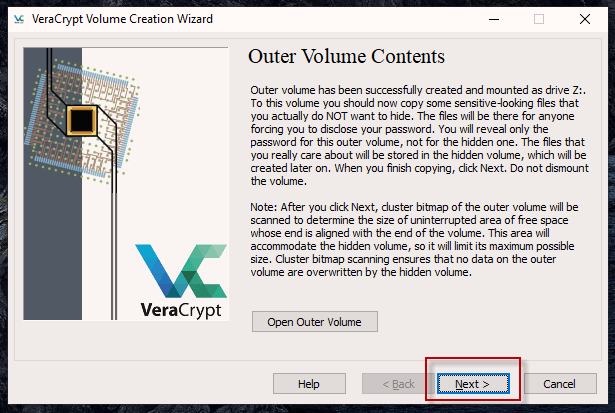
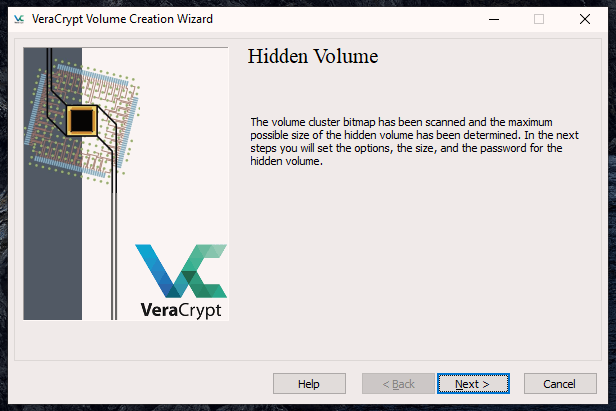
Como antes, elija las opciones de cifrado para el volumen oculto. Nuevamente, a menos que realmente tenga que hacerlo, déjelos como están.
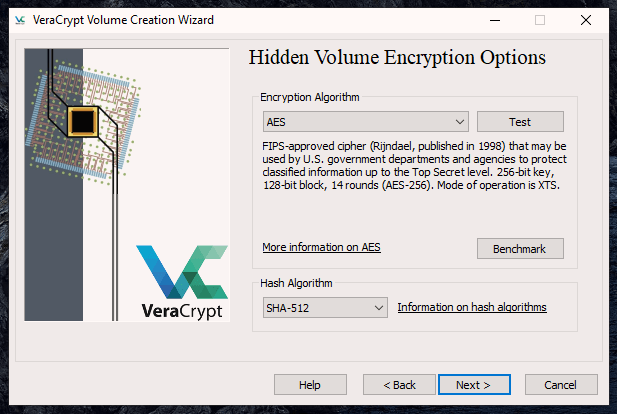
Basado en el tamaño del volumen exterior, VeraCrypt ha calculado que el tamaño máximo del volumen oculto no puede superar los 882 MB. Así que decida el tamaño e ingréselo en el espacio provisto.
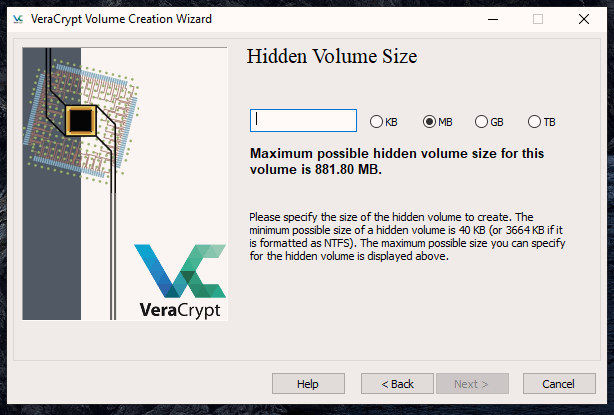
Las siguientes dos pantallas le pedirán que establezca una contraseña y genere sus claves de cifrado como lo hizo con el volumen externo.
Con respecto a la contraseña para el volumen oculto: debe ser una contraseña completamente diferente a la del volumen externo. Verá por qué más tarde, pero si elige la misma contraseña, el volumen oculto no funcionará.
Cuando todo esté listo, verá esto.
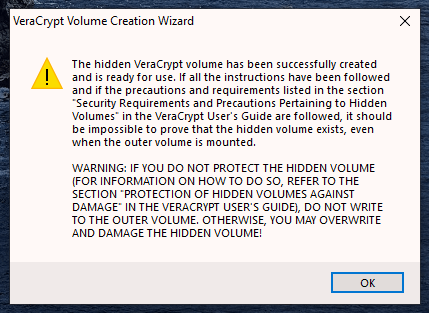
Ahora salga del asistente de instalación. Su volumen cifrado con puerta oculta está listo para balancearse.
Apertura
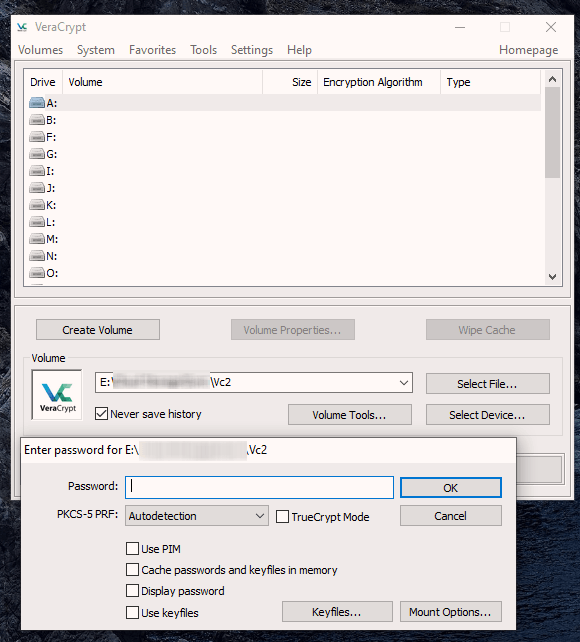
En la ventana principal de VeraCrypt:
Por qué necesitabas dos contraseñas
OK, digamos que la mafia te tiene a ti y te obligan a renunciar a la contraseña de tu VeraCrypt encriptada carpeta. Las cosas realmente discriminatorias están en tu volumen oculto, mientras que las cosas que elogian a Don están en la carpeta normal.
¿Qué haces? Les das la contraseña a la carpeta regular. VeraCrypt luego ve que quiere los archivos normales y eso es todo lo que ve cualquiera.
Pero si está seguro y quiere ver las cosas discriminatorias (su tarjeta de identificación del club de fans de Bonnie Tyler, por ejemplo), escriba en el contraseña para el volumen oculto.VeraCrypt ignorará la carpeta normal y solo montará el volumen oculto en su lugar.
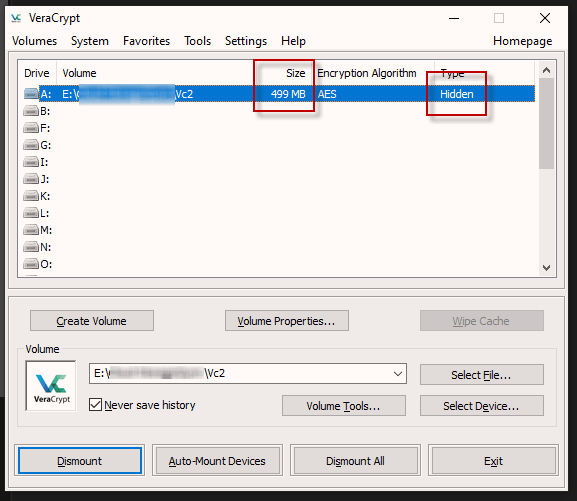
En la tercera parte de esta serie, usaremosVeraCrypt para cifrar todo el disco duro. Espero poder hacerlo sin obtener una pantalla azul de la muerte en el proceso.